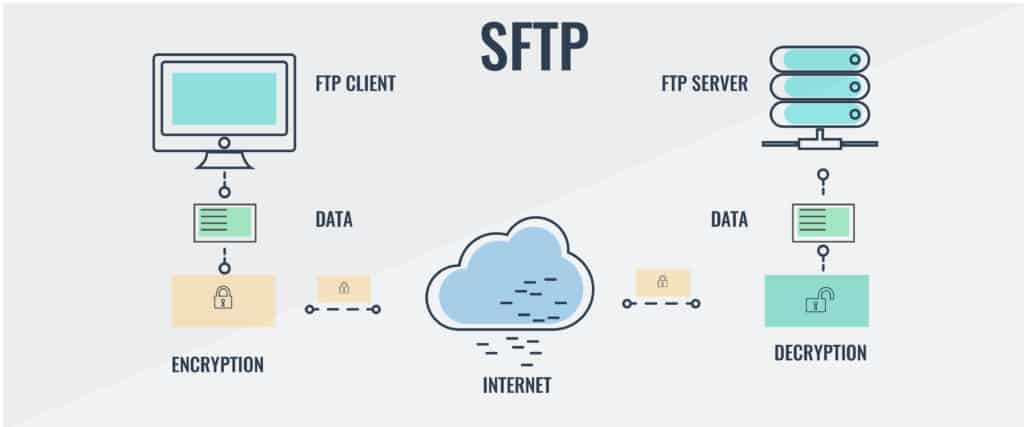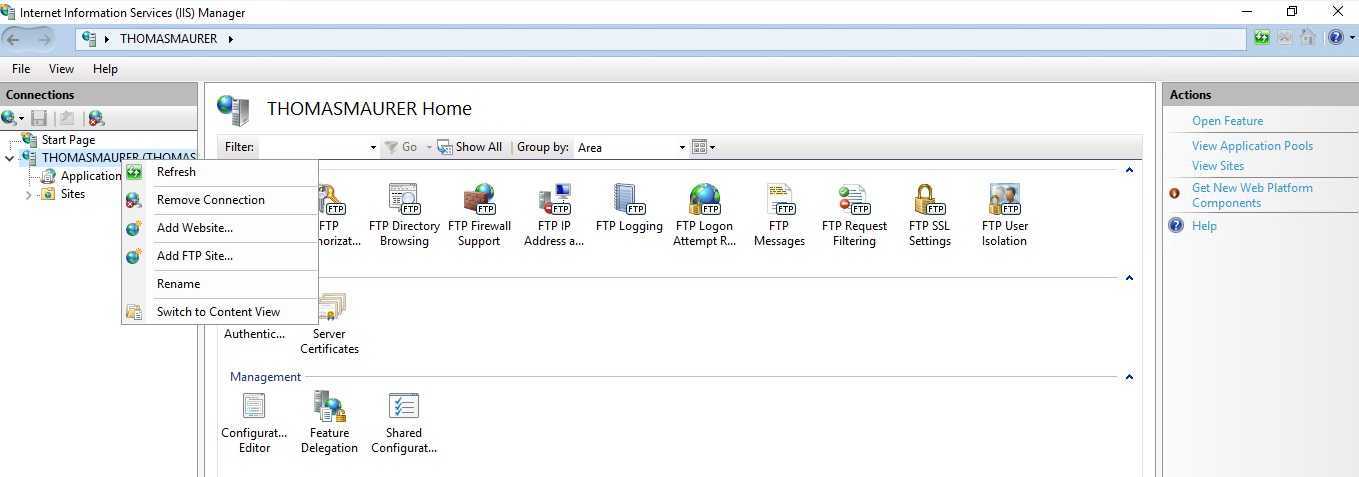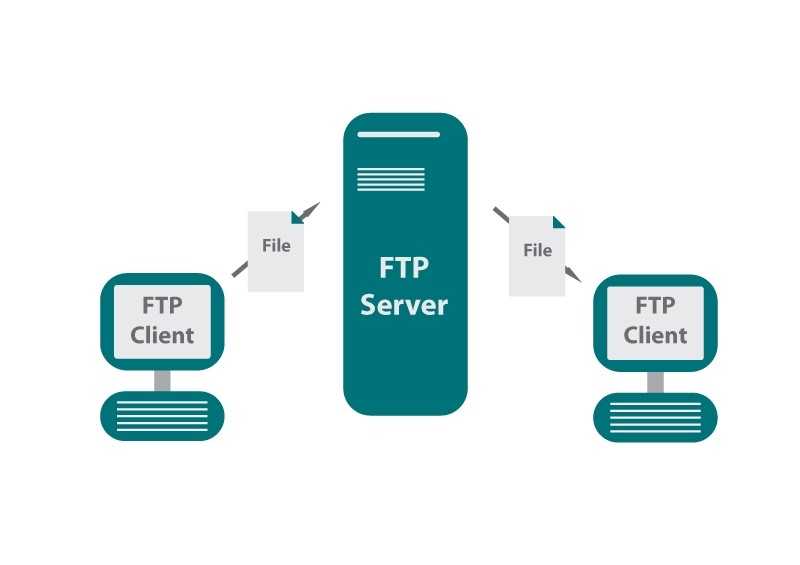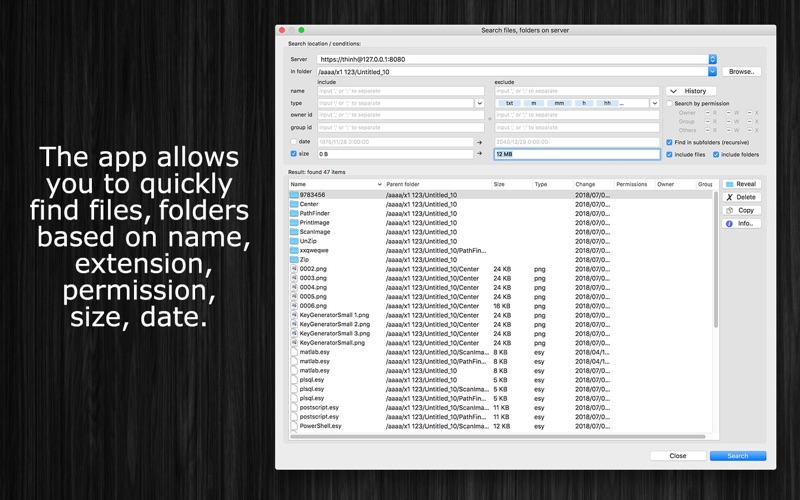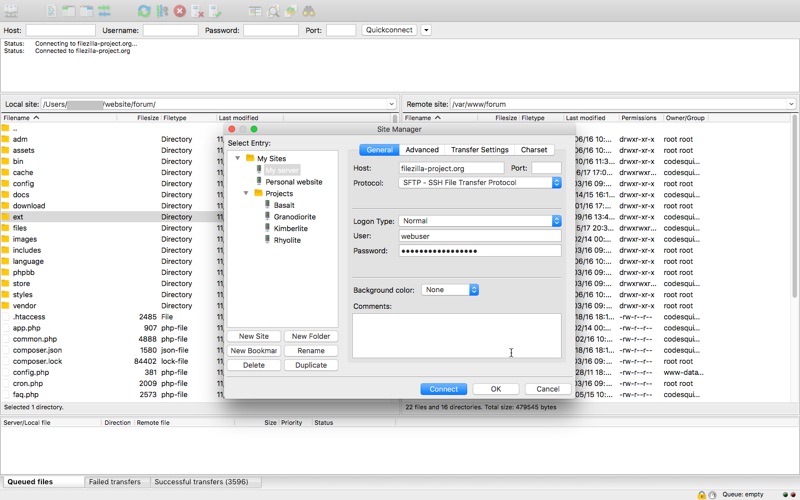Содержание
Лучшие клиенты FTP, FTPES и SFTP для iPhone и iPad
Интернет
0 6.278 6 минут на чтение
В настоящее время многим пользователям устройств iOS необходимо иметь сервер FTP, FTPES или SFTP, установленный дома или заключенный через компанию, чтобы иметь возможность удаленно подключаться со своего устройства iOS к этим серверам. Сегодня в RedesZone мы поговорим о лучших клиентах FTP, FTPES и SFTP, которые существуют для iPhone и iPad, чтобы вы могли легко подключаться к своим серверам из любого места.
Нам повезло, что на iOS есть множество приложений, которые позволяют вам, от создания собственного сервера на мобильном устройстве до очень интересных клиентов, которые мы увидим ниже. Благодаря обширному контролю, который Apple осуществляет в своем магазине приложений, прежде чем пользователи смогут его загрузить, мы можем быть уверены, что это очень безопасное приложение.
FTPManager — FTP, SFTP-клиент
Этот FTP-клиент, доступный для iPhone и iPad, имеет все функции, которые позволяют вам получать доступ к файлам, расположенным на FTP-серверах. Он совместим с протоколами FTP и SFTP, и его основные функции:
Он совместим с протоколами FTP и SFTP, и его основные функции:
- Подключение к FTP-серверу через TLS.
- Подключение к SFTP-серверу через SSH.
- Вы можете копировать, перемещать, переименовывать и удалять файлы.
- Вы можете транслировать музыку и видео с FTP-сервера.
- У вас есть разные методы сортировки файлов.
- Имеет очень полезный файловый браузер.
- Вы можете передавать загруженные файлы с FTP на свой компьютер через Wi-Fi.
- Имеет темный режим
- На iPad вы можете открывать несколько окон.
- Вы можете копировать файлы из облака на FTP-сервер и наоборот.
- Вы можете скопировать фотографии, которые есть в библиотеке iOS, на FTP-сервер.
- Вы можете создать резервную копию библиотеки iOS на FTP-сервере.
- Имеет автоматическую синхронизацию между FTP-серверами и iPhone и iPad.
- Файлы можно переносить, перетаскивая их из одного окна в другое.
- Если вы хотите перенести файлы с FTP-сервера на другой iPhone, отличный от того, на котором установлено приложение, вы можете сделать это без использования соединения Wi-Fi или Bluetooth.

- Имеет встроенный текстовый редактор.
И это были бы самые важные функции FTP Manager, где мы видим, что он очень полный. Мы должны помнить, что бесплатная версия может создавать соединение только с FTP-сервером. Если вам нужно сделать больше подключений, вам необходимо приобрести версию PRO. Если вам нужна дополнительная информация, вы можете увидеть FTPManager по следующей ссылке.
FTPManager — FTP, SFTP-клиент
Разработчик: Скайос Ко., Лтд.
FTP-клиент Pro
По словам его программистов, они называют его лучшим профессиональным FTP-клиентом в App Store и подтверждают его, приводя следующие статистические данные:
- Загрузок:> 380
- Ежедневные пользователи:> 5
- 5-звездочный рейтинг:> 2
Занял первое место в Дании, России, Швеции, Норвегии, Словении, Новой Зеландии, Литве, Польше, Финляндии. Без сомнения, мы сталкиваемся с одним из лучших FTP-клиентов из-за его функций, таких как совместимость с протоколами SFTP и FTPS, он доступен для iPhone и iPad и, кроме того, имеет следующие функции, которые мы увидим ниже:
- Он поддерживает SFTP и FTPS (неявные и явные), а также поддерживает закрытые ключи.

- Загружаемые нами видеофайлы или изображения загружаются в исходном формате без использования какого-либо сжатия.
- Поддерживает вид сетки.
- Он объединяет текстовый редактор, совместимый с несколькими расширениями, такими как txt, css, php, xml, html, csv, htm.
- Он интегрирует программу просмотра документов, совместимую с расширениями doc, txt, rtf, pdf, pps, xls.
- Вы можете воспроизводить потоковые мультимедийные файлы в форматах mp3, avi и mov.
- Вы можете перемещать, копировать, переименовывать, удалять файлы и папки, удерживая один палец на экране в течение нескольких секунд.
- Вы можете создавать новые папки и файлы.
- Загруженные файлы можно отправить по электронной почте, прикрепив их или со ссылкой на файл.
- Вы можете сделать несколько подключений.
- Он поддерживает несколько кодировок разных языков, таких как азиатский, кириллица и арабский.
- Он поддерживает пассивный и активный режимы.
- Вы можете включить безопасность для доступа к приложению с помощью пароля, отпечатка пальца или доступа по лицу.

- Вы можете управлять разрешениями для файлов и папок.
- Вы можете сортировать файлы по имени, дате, размеру и типу файла.
- Вы можете сжимать и распаковывать загруженные файлы, и это совместимо с приложением Unrar.
- Вы можете выбрать порт, через который хотите подключиться к серверу.
Как мы видим, мы сталкиваемся с приложением, о котором программисты продумали все, и которое имеет множество опций для всех типов пользователей. Хотя это платная версия, существует гораздо более ограниченная бесплатная версия, которую вы можете найти по следующей ссылке.
FTP-клиент Lite
Разработчик: Разработка Меньше — больше
Если вам нужна дополнительная информация, вы можете увидеть FTP Client PRO по следующей ссылке.
FTP-клиент Pro
Разработчик: Разработка Меньше — больше
Termius — клиент SSH
Это приложение, хотя оно имеет только SFTP-соединение, мы чувствуем себя обязанными включить его, потому что благодаря его синхронизации с его версиями настольных операционных систем оно действительно делает его очень интересным вариантом.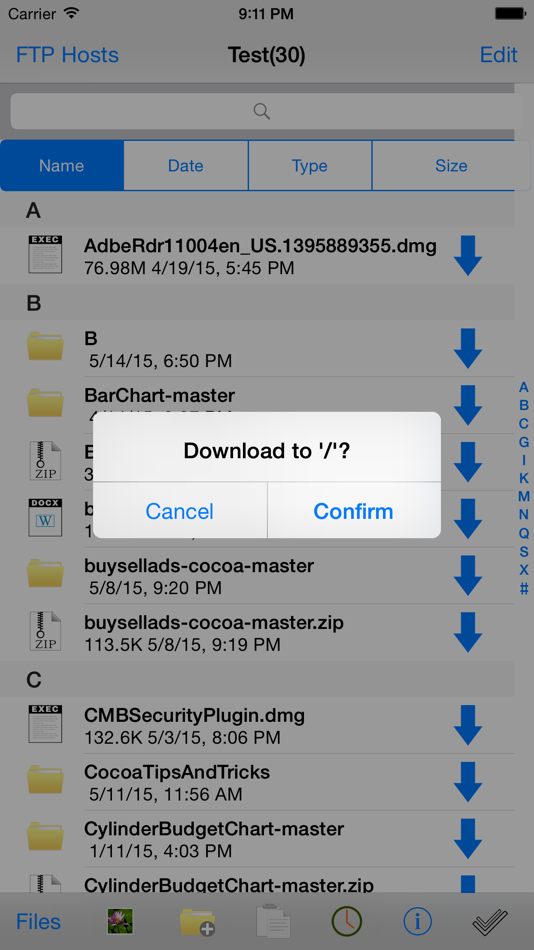 Мы можем определить Termius как простой SSH-клиент, поскольку он интегрирует полное решение командной строки, которое позволяет нам безопасно получать доступ к устройствам с SSH-сервером, таким как маршрутизаторы, коммутаторы, серверы и другие типы устройств, и позволяет нам управлять через CLI из любой точки мира.
Мы можем определить Termius как простой SSH-клиент, поскольку он интегрирует полное решение командной строки, которое позволяет нам безопасно получать доступ к устройствам с SSH-сервером, таким как маршрутизаторы, коммутаторы, серверы и другие типы устройств, и позволяет нам управлять через CLI из любой точки мира.
У Termius есть две версии, одна бесплатная и одна платная, поэтому мы подробно расскажем, что предлагает нам каждая версия.
Бесплатная версия Termius:
- Он поддерживает сеансы SSH, Mosh и Telnet.
- Он поддерживает открытые ключи ECDSA и ed25519.
- Он поддерживает шифрование chacha20 и poly1305.
- Вы можете связать учетные данные и серверы для быстрого доступа.
- Вы можете создавать разные группы, чтобы указать особые настройки для рассматриваемой группы.
- Многозадачность доступна на iPad в режиме разделения экрана.
- Поддерживает темный режим.
- Вы можете установить несколько подключений к одному и тому же хосту или подключиться к нескольким хостам одновременно.

- Вы можете импортировать ключи в форматах ext, OpenSSH и PPK.
- Вы можете использовать переадресацию портов и туннелирование для шифрования любой службы или соединения.
И это будут все основные функции бесплатной версии Termius. Важным моментом является то, что хотя это бесплатная версия, в ней нет рекламы, и вас ограничивают только функции.
Премиум-версия Termius:
- У вас есть 14-дневная бесплатная пробная версия.
- Одна и та же подписка действительна для всех мобильных устройств и настольной версии.
- Вы можете синхронизировать настройки и учетные данные на всех устройствах одновременно, и эта синхронизация будет полностью зашифрована с помощью AES-256.
- Вы можете заблокировать доступ к учетным данным через системы безопасности Apple, используя Touch ID или Face ID.
- Вы можете включить двухфакторную аутентификацию.
- Он поддерживает двухоконный SFTP.
- Вы можете использовать автозаполнение.
- Доступна поддержка фоновых сеансов.

- Вы можете установить собственные переменные среды.
- Вы можете удалить неиспользуемые порты.
И это будут основные особенности премиум-версии. Следует отметить, что если нам нужна поддержка SFTP, нам потребуется премиум-версия, потому что с бесплатной версией у нас нет доступа к этому протоколу.
Подписка премиум-класса для всех устройств стоит 9,99 долларов в месяц или 99,99 долларов в год. По нашему мнению, это работает только в том случае, если вы собираетесь использовать Termius на нескольких разных устройствах, потому что благодаря синхронизации и выпуску всех функций у нас будет то же самое на всех устройствах. Если вам нужна дополнительная информация, вы можете увидеть Термиуса по следующей ссылке.
Termius — клиент SSH
Разработчик: Корпорация Термиус
Как вы видели, у нас есть три приложения, которые действуют как клиенты FTP, FTPES и SFTP для простого подключения к нашим серверам (кроме Termius, который поддерживает только SFTP).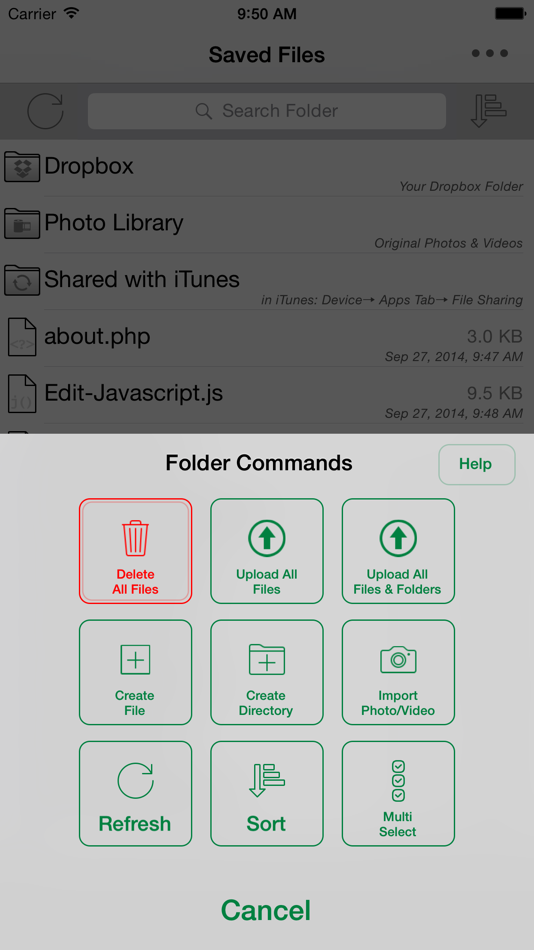 Благодаря этим приложениям мы можем легко и безопасно получить доступ ко всем нашим файлам из любого места, если вы используете протоколы FTPES или SFTP для соединений.
Благодаря этим приложениям мы можем легко и безопасно получить доступ ко всем нашим файлам из любого места, если вы используете протоколы FTPES или SFTP для соединений.
report this ad
Подобные предметы
Как настроить свой собственный iPad FTP-сервер [Jailbreak]
Если вы взломали свой iPad, существует множество способов передачи файлов туда и обратно между вашим надежным планшетом и компьютером. Тем не менее, большинство из них требуют, чтобы вы открыли какое-то приложение на стороне iPad.
Если вы готовы потратить немного времени на первоначальную подготовку, SFTP — один из лучших кандидатов на передачу файлов iOS. Это быстро, безопасно и, что самое главное, вам не нужно ничего открывать на вашем iPad. Убедитесь, что ваш iPad и компьютер находятся в одной сети, и вы готовы к работе.
В App Store есть несколько платных альтернатив, которые позволят вам разместить FTP-сервер на устройстве, которое не было взломано, но они имеют ряд недостатков.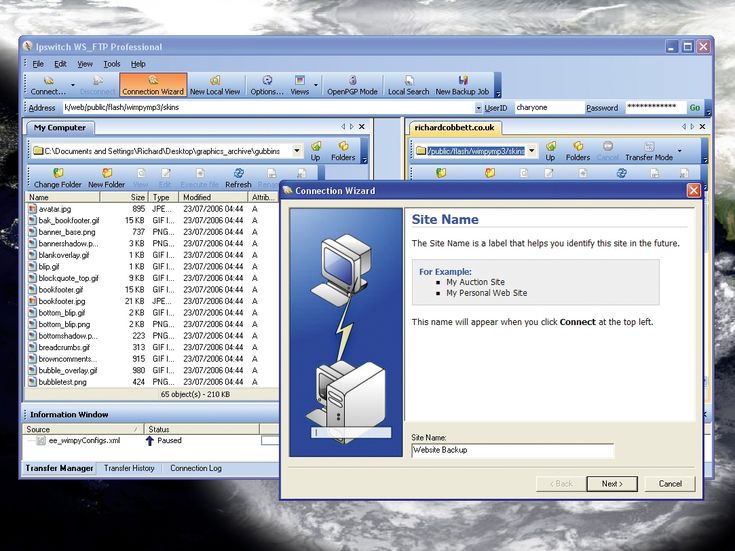 Помимо необходимости постоянно открывать эти приложения на вашем iPad, вы не можете получить доступ к корневой папке планшета.
Помимо необходимости постоянно открывать эти приложения на вашем iPad, вы не можете получить доступ к корневой папке планшета.
Приложение, которое мы собираемся использовать, называется OpenSSH. Он использует SFTP, более безопасную версию FTP, которая взаимодействует через SSH. Вы можете найти больше информации о предмете в моей предыдущей статье: Что такое SSH и чем он отличается от FTP Самые популярные FTP-клиенты, такие как FileZilla, будут поддерживать SFTP без каких-либо проблем.
1. Установка OpenSSH
Чтобы установить приложение, откройте Cydia, найдите «OpenSSH» и установите приложение. Если у вас есть сторонние источники, установите версию из репозитория Cydia / Telesphoreo.
Если OpenSSH не входит в число результатов, перейдите в раздел «Источники» и выберите «Настройки» в верхнем левом углу. Измените тип пользователя на «Хакер» на данный момент. Вы можете изменить это обратно после того, как вы установили OpenSSH.
OpenSSH — это приложение командной строки, поэтому не удивляйтесь, если на рабочем столе не появится значок.
2. Нахождение локального IP-адреса вашего iPad
Для подключения к iPad вам понадобится локальный IP-адрес. Перейдите в « Настройки» -> «Wi-Fi», выберите текущее интернет-соединение и посмотрите заголовок IP-адреса.
Скорее всего, это будет выглядеть так: « 192.168.X.XXX ». Запиши это; нам это понадобится через минуту.
3. Изменение SSH-пароля вашего iPad
Прямо сейчас любой пользователь в вашей локальной сети сможет получить доступ к вашему iPad, используя основной пароль root по умолчанию: « alpine ». Из соображений безопасности давайте изменим это, прежде чем идти дальше.
На вашем компьютере откройте окно терминала. В Mac OS X перейдите в Приложения -> Утилиты -> Терминал . Если вы используете Windows, пожалуйста, установите PuTTY .
Введите ‘ ssh root @ your_ip_address ‘ с IP-адресом вашего iPad, который вы нашли на предыдущем шаге, и нажмите Enter.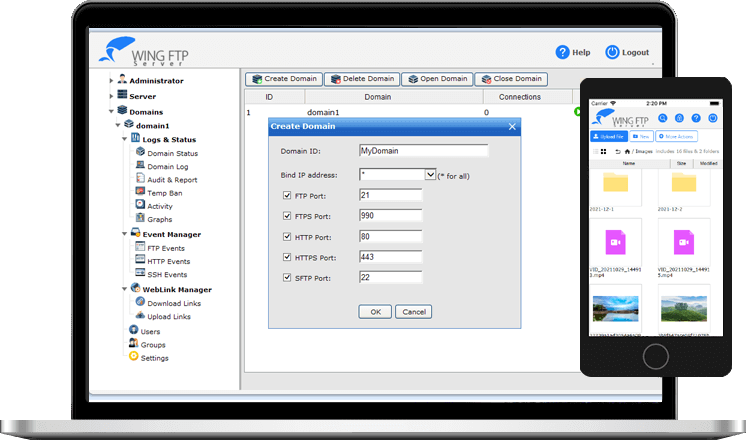 Этот шаг может занять минуту или две. Не паникуйте; хорошее время для заправки кофе. Терминал скажет вам, что подлинность хоста не может быть установлена. Это нормально. Введите « да » или « у » и нажмите ввод. Наконец, Терминал попросит вас ввести пароль. Введите « alpine » и нажмите ввод. Если все прошло хорошо, терминал должен быть подключен к вашему iPad; обратите внимание на последнюю строку на скриншоте выше.
Этот шаг может занять минуту или две. Не паникуйте; хорошее время для заправки кофе. Терминал скажет вам, что подлинность хоста не может быть установлена. Это нормально. Введите « да » или « у » и нажмите ввод. Наконец, Терминал попросит вас ввести пароль. Введите « alpine » и нажмите ввод. Если все прошло хорошо, терминал должен быть подключен к вашему iPad; обратите внимание на последнюю строку на скриншоте выше.
Еще в терминале введите « passwd» . Вам будет дважды предложено ввести новый пароль. Выбирать мудро. Кто-то, у кого есть доступ к вашей локальной сети и ваш пароль OpenSSH, получит доступ ко всем файлам на вашем iPad. Вы можете изменить пароль своей учетной записи пользователя iPad (в отличие от основного корня iPad, который мы изменили выше), введя « passwd mobile » и повторив процедуру.
С этим вы защитили свой iPad для SSH. Помните, вам нужно сделать это только один раз. Все последующее время вы можете просто подключиться к iPad, как мы сделаем на следующем шаге.
Подключиться к iPad
Используя программу FTP (поддерживающую SFTP) по вашему выбору, теперь вы можете подключиться к iPad с вашего компьютера. FileZilla (кроссплатформенный) или Cyberduck (Mac) — две возможности. Для получения дополнительной информации ознакомьтесь со статьей Джеффри Турана « 8 бесплатных FTP-клиентов для Mac». , или Мэтт Смит « Три лучших бесплатных FTP-клиента для Windows» На этих скриншотах я буду использовать Cyberduck, но общий принцип остается тем же.
Создать новое соединение. Убедитесь, что вы выбрали протокол передачи файлов SFTP или SSH, иначе это не сработает. Используйте IP-адрес вашего iPad в качестве адреса сервера, « root » в качестве имени пользователя и пароля, который вы ранее создали. Если вы еще не изменили пароль: главный пароль root по умолчанию — « alpine ».
Вот и ты. Теперь вы подключены к iPad через FTP. Обратите внимание, что корневая папка не является корневой папкой в традиционном смысле.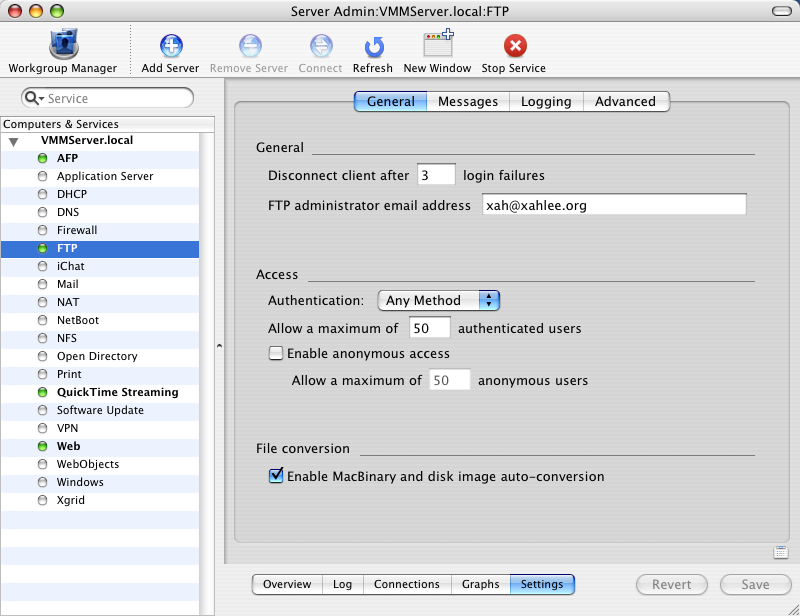 Есть еще две родительские папки. Вы можете перейти к самой верхней папке, а также к любым дочерним папкам.
Есть еще две родительские папки. Вы можете перейти к самой верхней папке, а также к любым дочерним папкам.
Были ли у вас проблемы с этим уроком? Знаете ли вы какие-нибудь другие интересные трюки с iOS-FTP? Позвольте нам услышать от вас в комментариях ниже!
Изображение предоставлено: nokhoog_buchachon / FreeDigitalPhotos
Подключение к FTP-серверу с iPhone – приложение для iOS еженедельно
Нечасто подключаемся к FTP-серверу с мобильных телефонов. Люди обычно подключаются к FTP-серверам с помощью FTP-клиента на своих компьютерах с Windows или Mac. По-прежнему необходимо подключаться к файловым серверам FTP прямо на наших смартфонах. Если вы планируете это сделать, эта статья как раз для вас. Так как же пользователь iPhone или iPad подключается к FTP-серверам? В предыдущем руководстве мы показали, как вы можете подключиться к FTP-серверу с помощью iTransfer, FTP-клиента iPhone или инструмента загрузки и загрузки FTP для iOS. Сегодня мы представим вам большую альтернативу, более простую в использовании для новичков и более мощную.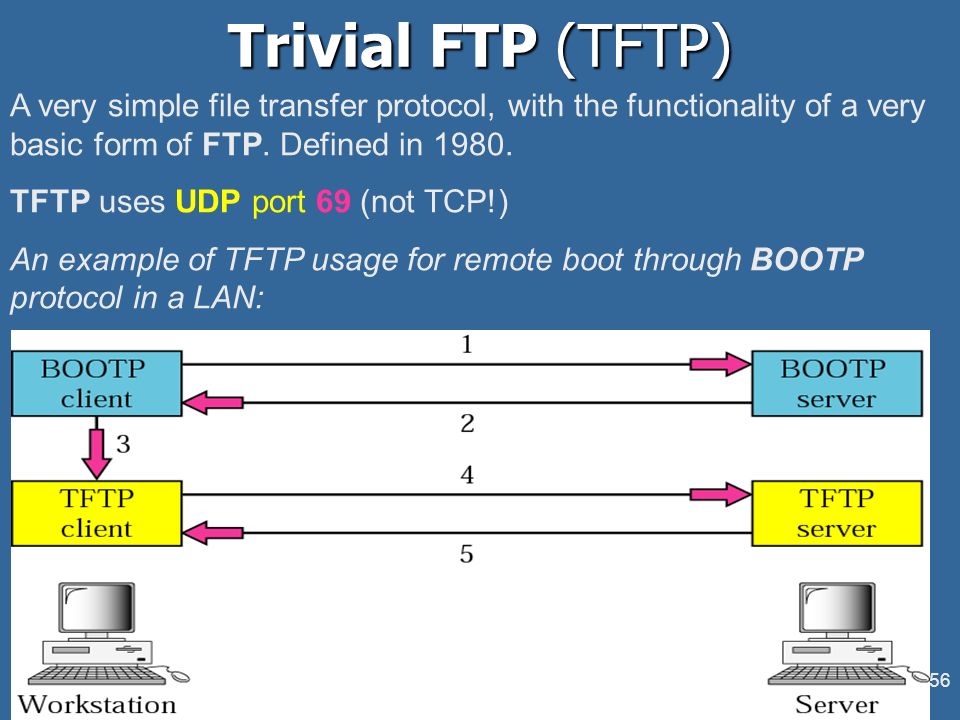 Вы можете использовать его для различных целей, кроме FTP-подключения и передачи файлов.
Вы можете использовать его для различных целей, кроме FTP-подключения и передачи файлов.
Если у вас еще нет сервера веб-хостинга или учетной записи FTP, вы можете обратиться к этому руководству, чтобы создать учетную запись FTP в cPanel с помощью Bluehost.
Процесс подключения к FTP-серверу с iPhone был значительно упрощен с помощью этого файлового менеджера iPhone и приложения для передачи . Запустите приложение FileExplorer на iPhone. Нажмите кнопку «Добавить» (+) в правом верхнем углу, после чего вы увидите список всех поддерживаемых подключений, включая Mac, Windows PC, Linux, различные NAS, WebDAV, FTP и облачные хранилища.
Выберите FTP сверху. Затем введите следующую информацию в соответствующие поля:
- Имя хоста/IP: IP-адрес вашего FTP-сервера или доменное имя
- Имя пользователя: имя пользователя вашей учетной записи FTP
- Пароль: пароль для вышеуказанной учетной записи FTP
Если ваш FTP-сервер управляется с помощью cPanel, вы можете выполнить следующие шаги, чтобы найти IP-адрес сервера в cPanel. Нажмите «Сохранить», чтобы добавить FTP-подключение к вашему iPhone. Теперь вернитесь на главный экран приложения для просмотра файлов iPhone, в нижней части вы можете найти FTP-сервер из списка подключений. Просто нажмите, чтобы подключиться и получить доступ к FTP-серверу с iPhone.
Нажмите «Сохранить», чтобы добавить FTP-подключение к вашему iPhone. Теперь вернитесь на главный экран приложения для просмотра файлов iPhone, в нижней части вы можете найти FTP-сервер из списка подключений. Просто нажмите, чтобы подключиться и получить доступ к FTP-серверу с iPhone.
Подключение к локальному FTP-серверу на Windows или Mac
Вы также можете настроить локальный FTP-сервер на своем ПК с Windows или Mac, а затем использовать FTP-клиент для iPhone выше, чтобы подключить iPhone к ПК или Mac через FTP для массового обмена файлами , который является чрезвычайно быстрым и беспроводным.
Запустите Проводник на iPhone, перейдите на его экран «Новое подключение», прокрутите вниз до кнопки, вы увидите раздел «Сетевое окружение», где ваш локальный FTP-сервер может быть автоматически обнаружен FTP-клиентом на iPhone. Нажмите на нее, затем войдите в систему, используя идентификатор пользователя и пароль для входа в систему.
Изменить подключение к FTP-серверу на iPhone
Если вам нужно отредактировать существующее подключение к FTP-серверу на iPhone, проведите пальцем влево по FTP-серверу, вы найдете варианты копирования конфигурации FTP, редактирования или удаления настройки FTP из файла. Проводник или FTP-клиент на вашем iPhone.
Проводник или FTP-клиент на вашем iPhone.
Подключить безопасный FTP с iPhone
Проводник также поддерживает SFTP — протокол передачи файлов SSH. Подключить iPhone к SFTP-серверам так же просто, как и к обычным FTP-серверам, используя встроенную функцию FTP-клиента. На экране настройки нового подключения выберите «Протокол» >> «SFTP — протокол передачи файлов SSH» и введите имя/IP-адрес хоста, имя пользователя и пароль, затем нажмите «Сохранить». Он автоматически подключится к защищенному FTP-серверу через порт 22 по умолчанию. Конечно, вы можете вручную указать порт FTP, если ваш удаленный SFTP-сервер использует другой настроенный порт.
Загрузка и загрузка файлов через FTP на iPhone
После того, как ваш iPhone подключен к удаленному серверу через FTP, вы можете загружать файлы с iPhone на FTP-сервер или загружать файлы с FTP-сервера на iPhone, точно так же, как копировать файлы между разными местоположениями или папки на iPhone или переносить файлы между локальным хранилищем iPhone и iCloud.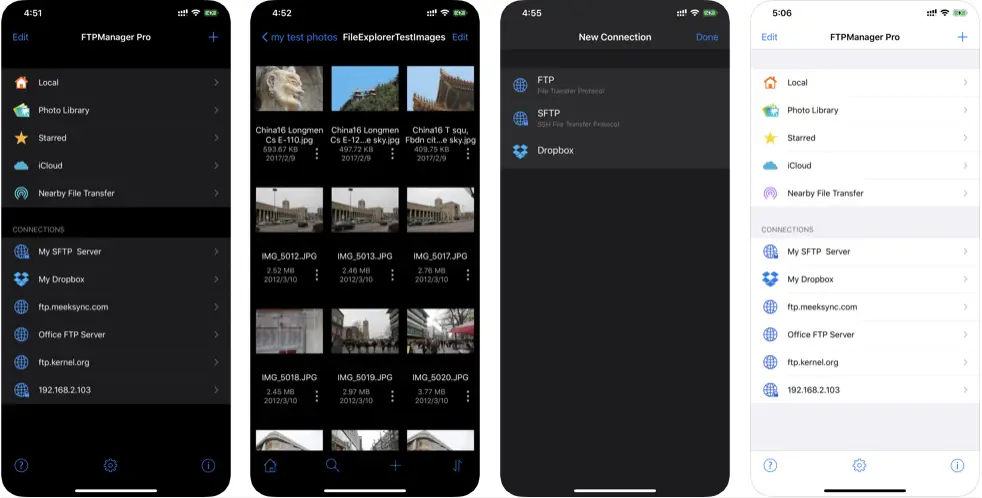
Настройка FTP-сервера на iPhone
Вы также можете настроить FTP-сервер на iPhone, а затем использовать свой ПК или Mac в качестве FTP-клиента для доступа к FTP-серверу на iPhone для беспроводного обмена файлами в локальной сети. Это еще один отличный способ массовой передачи больших файлов на разные устройства.
5 лучших FTP-клиентов для iPhone для управления вашим сервером
Хотите управлять своим сайтом и сервером с мобильного устройства? Вот лучшие бесплатные FTP-клиенты для iPhone и iPad Mobile.
FTP означает протокол передачи файлов, который вы можете использовать для передачи данных из одного места в другое в Интернете. Вы можете использовать свое устройство iOS для передачи данных на компьютер. По-видимому, обратное также возможно, если у вас есть правильное FTP-приложение на вашем устройстве iOS. Расположение называется клиент и сервер. Клиенты могут получить доступ ко всем данным, используя FTP. Принимая во внимание, что сервер действует как мост, где сохраняются все файлы, к которым можно получить доступ с помощью клиентского приложения FTP или веб-браузеров с использованием URL-адреса.
Если у вас есть устройство iOS, вы можете управлять своим сайтом на ходу со своего смартфона. Этот метод не требует USB-кабеля или даже Bluetooth. В этом посте мы предоставим вам некоторые из лучших FTP-клиентов, которые вы можете использовать для управления своим веб-сайтом или передачи файлов из одного места в другое только с помощью вашего iPhone. Мы уже освещали аналогичный пост для устройств Android. Вы можете ознакомиться с постом, зайдя сюда. При этом давайте перейдем непосредственно к самой статье:
1. FTP Client Lite
Хотя количество приложений для FTP-клиентов для пользователей iPhone ограничено, FTP Client Lite является одним из лучших. Интерфейс приложения прост, и вам просто нужно добавить данные своего сервера и подключиться одним нажатием. С помощью этого приложения вы можете просматривать, загружать и даже загружать файлы на сервер. Кроме того, он также позволяет выбирать файлы из iCloud Drive. Используемые соединения можно сохранить в качестве закладок, а в меню «Настройки» есть множество функций, включая автоматическое сохранение открытых файлов, настраиваемый размер шрифта, присвоение имен медиафайлам, автокапитализация и т.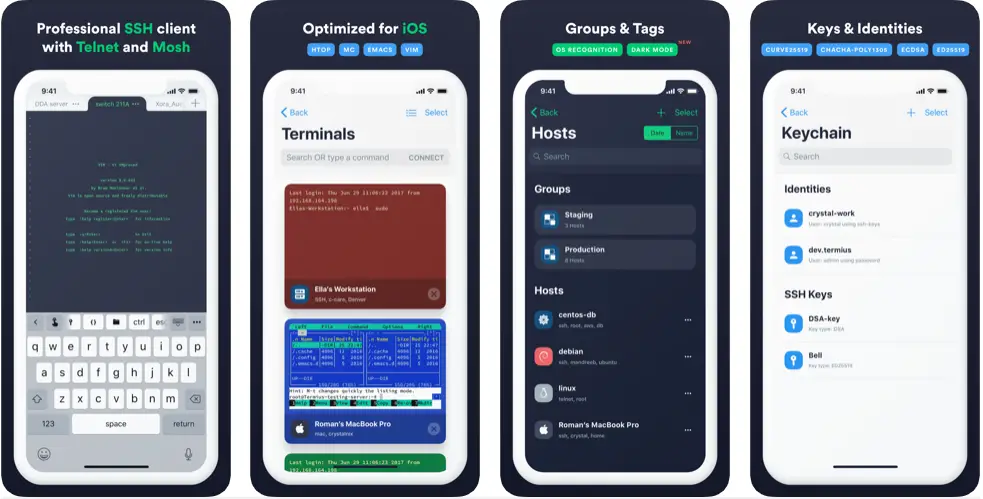 д.
д.
Загрузить FTP-клиент Lite
2. FTP-менеджер
С помощью FTP-менеджера вы можете получить доступ к любому FTP-серверу и управлять своими веб-сайтами на ходу с помощью iPhone. Вы можете получить доступ к любым файлам устройств iOS и загрузить их на любой FTP-сервер. Кроме того, вы также можете загружать любые файлы с сервера на свой iPhone. Пользовательский интерфейс приложения довольно прост, и вы можете использовать это приложение для создания FTP-серверов прямо с вашего iPhone. FTP Manager поддерживает несколько серверов FTP и SFTP, и вы можете искать файлы в подпапках и сортировать их.
Загрузить FTP-менеджер
3. FE File Explorer: файловый менеджер
FE File Explorer: файловый менеджер работает как файловый менеджер, а также как FTP-клиент для пользователей iPhone. Он может получать доступ не только к локальным файлам, но и к файлам с вашего компьютера. Он поддерживает сервер WebDAV, FTP-сервер и SFTP-сервер. Он автоматически обнаруживает компьютеры, NAS и FTP-серверы при установке новых подключений.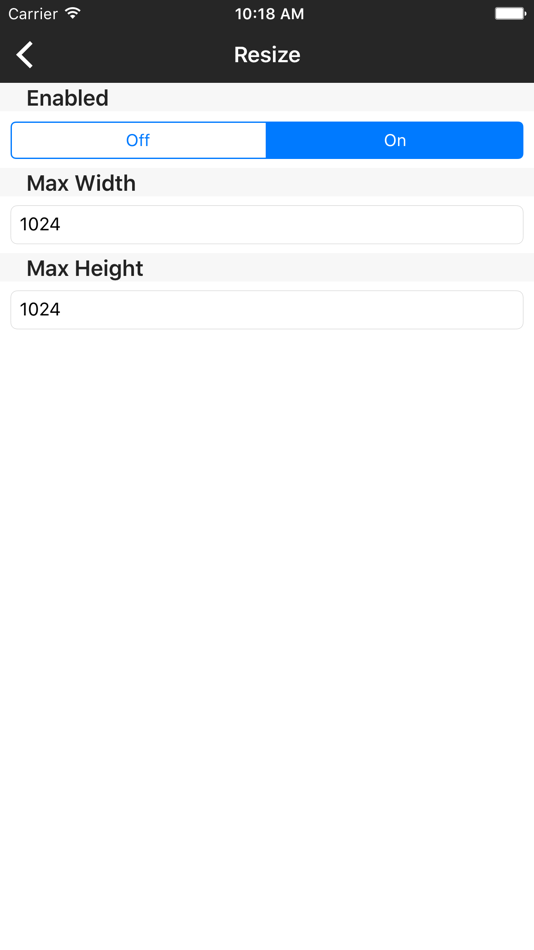 Вы также можете обмениваться файлами между двумя соседними устройствами iOS без интернета. Приложение имеет чистый и простой в использовании интерфейс.
Вы также можете обмениваться файлами между двумя соседними устройствами iOS без интернета. Приложение имеет чистый и простой в использовании интерфейс.
Загрузить FE File Explorer
4. FTPManager Pro
Если вы ищете полнофункциональный FTP-клиент для своего iPhone, обратите внимание на FTPManager Pro. Это позволяет вам получать доступ к файлам напрямую с FTP-серверов. Вы также можете редактировать, переименовывать, редактировать текстовые файлы и передавать файлы между любым из ваших устройств iOS и FTP-сервером. Это приложение поддерживает доступ к FTP, серверу FTPS (FTP через TLS) и серверу SFTP (SSH). Кроме того, вы можете передавать музыку и видео с FTP-сервера на iPhone/iPad.
Скачать FTPManager Pro
5. FTP On The Go Pro
Ну, FTP On The Go Pro не для слабонервных, и он дает вам полноценный FTP-клиент настольного класса прямо на вашем iPhone. Вы можете просматривать, просматривать файлы на FTP-сервере. Кроме того, он позволяет открывать HTML, PHP, CSS, javascript и многое другое в редакторе цветового кодирования.